Slevový management je novinka, která vám umožňuje nastavit slevu v určité výši na zvolené produkty po určitý časový úsek. Sleva se zobrazí na eshopu, ale po uplynutí daného data se sleva sama deaktivuje. Pojďme se podívat podrobně, jak novinka funguje. Slevový management je dostupný pouze v nové administraci.
Video návod
Textový návod
Slevu můžeme nastavit u každého produktu zvlášť nebo hromadně u více produktů. Nejdříve se podíváme, jak nastavit slevu u konkrétního produktu. Půjdeme do sekce E-shop -> podsekce Produkty -> možnost Produkty.
Nyní si můžeme otevřít stávající produkt pomocí ikony tužky nebo přidat nový produkt pomocí modrého políčka vpravo. Pozor – pokud přidáme nový produkt, tak ho bude zapotřebí nejdříve uložit a až poté u něj bude možné naplánovat slevu, když ho opětovně otevřeme pomocí ikonky tužky.
V nastavení produktu sjedeme úplně dolů, kde najdeme záložku Plánování cen.
Klikneme na políčko Naplánovat slevu.
Do zobrazené tabulky zadáme v prvním sloupečku Výši slevy (na obrázku jsme zadali 30 %) a můžeme vybrat platnost slevy od do. Automaticky se nám do políčka Platnost od vloží dnešní datum a jako Platnost do datum následujícího dne. Pro výběr jiného datumu stačí do políčka kliknout a objeví se kalendář, ze kterého pohodlně data vybereme.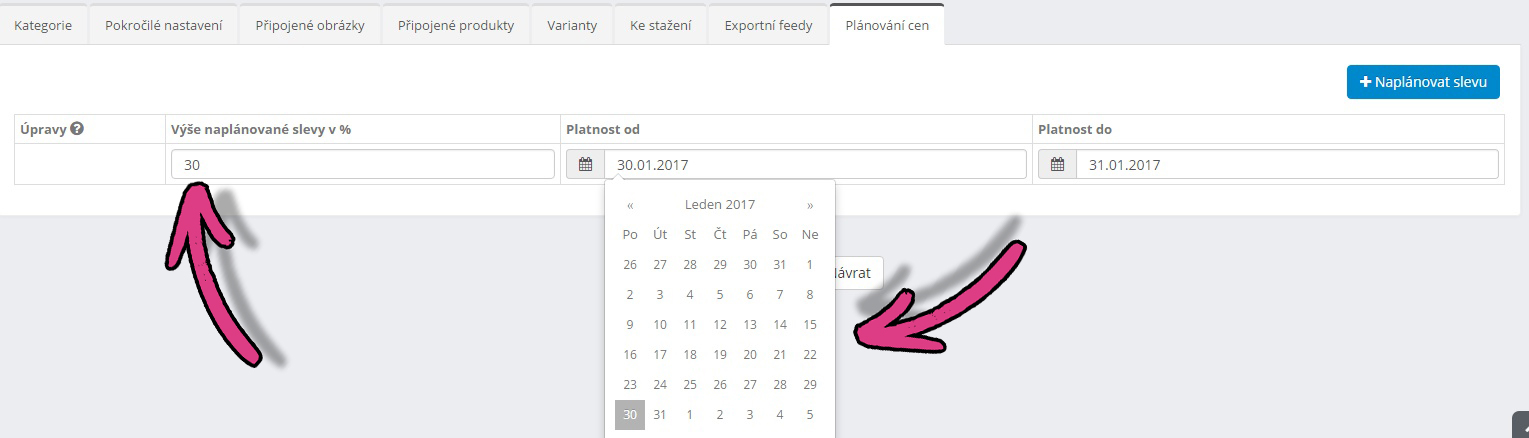
Nesmíme zapomenout vše dole uložit.
Datumy fungují tak, že pokud klikneme na Naplánovat slevu, tak se přidá dnešní datum jako počáteční a koncové bude následující den.
Příklad: pokud by dnes bylo 1.2.2017 a klikneme na Naplánovat slevu, tak Platnost od bude 1.2.2017 a Platnost do bude 2.2.2017.
Pokud nyní klikneme opět na Naplánovat slevu, tak datumy naváží na poslední přidanou slevu.
Příklad: pokračující datumy budou Platnost od 3.2.2017 Platnost do 4.2.2017.
Slevu můžeme pochopitelně zadat i na delší časové období. Jak vše funguje vidíme na následujícím obrázku.
Slevy se aktivují o půlnoci. Pokud nastavíme slevu tak, že by měla platit od 1.2.2017, tak se aktivuje 1.2. v 0:00. Sleva tedy poběží i celý den 1.2. Podobné je to u deaktivace. Pokud sleva bude aktivní např. do 5.2.2017, tak se deaktivuje na konci dne 4.2. v 0:00. To znamená, že celý den 4.2. ještě sleva poběží, ale o půlnoci, kdy začíná den s datem 5.2. , se již deaktivuje.
Pokud slevy uložíme, tak můžeme následně slevy opět smazat pomocí ikony křížku, která je u každé slevy vlevo.
Podívejme se, jak se bude nastavená sleva zobrazovat přímo na eshopu. Vidíme, že u produktů je červená ikonka s výší slevy. Zároveň se v náhledu produktu zobrazuje nápis Cena před slevou a původní cena je přeškrtnutá.
Pokud si produkt návštěvník rozklikne, tak opět uvidí slevu v červeném obdélníčku a v informacích o produktu uvidí Cenu před slevou.
Nápis „Cena před slevou“ můžeme upravovat a přepsat si ho na náš vlastní nápis. Stačí jít do sekce E-shop -> podsekce Nastavení eshopu -> Cena/DPH/měna.
Zde v části Ostatní najdeme Popisek „cena před slevou“. V kolonce můžeme nápis přepsat.
Nesmíme zapomenout změnu dole uložit.
Můžeme si také nastavit speciální kategorii, ve které se budou zobrazovat jen produkty, které u sebe mají naplánovanou slevu. Pokud ale chceme produkty se slevami zobrazovat ve speciální kategorii, tak produkty musí být zařazené v nějaké běžné kategorii.
Podívejme se, jak si ji nastavit. Půjdeme do sekce E-shop -> podsekce Kategorie produktů.
Zde si vytvoříme novou kategorii pomocí modrého políčka vpravo Přidat novou kategorii nebo můžeme nějakou stávající kategorii otevřít pomocí ikonky tužky vlevo.
V nastavení kategorie uvidíme možnost Funkce kategorie. Tu můžeme nastavit na Běžná funkce nebo Zlevněné produkty. Běžná funkce znamená, že se do kategorie budou umisťovat námi běžně zvolené produkty (tak, jak jste byli zvyklí do teď). Možnost zlevněné produkty znamená, že se do této kategorie umístí automaticky všechny produkty, které mají naplánovanou slevu. Zvolíme Zlevněné produkty z roletky.
Nesmíme zapomenout nastavení dole uložit.
Na eshopu se nám v kategorii, kterou jsme nazvali Slevy (ale můžeme pochopitelně jakkoli jinak), zobrazí naše zlevněné produkty.
Se slevami můžeme pracovat také hromadně. Půjdeme do sekce E-shop -> podsekce Produkty -> možnost Přecenění.
Zde jsou produkty, které mají nastavenou slevu, označené červenou ikonkou s %.
Můžeme si jakékoli produkty zaškrtnout nebo pomocí zaškrtávacího políčka úplně nahoře zaškrtneme všechny produkty najednou. Následně klikneme na ikonu ozubených koleček.
První možností ve vyskakovacím okně ohledně slev je Naplánovat změnu ceny. Zde můžeme hromadně naplánovat slevy u více produktů najednou.
Zobrazí se nám nastavení, kde u zaškrtnutých produktů nastavíme výši slevy v % a datumy uplatnění slevy od do. Pokud vše uložíme, tak se u všech zaškrtnutých produktů změní výše slevy na 20 % a sleva bude podle obrázku uplatněna od 30.12.2017 do 05.01.2017.
Co když ale některé zaškrtnuté produkty již budou mít slevu nastavenou a dojde ke kolizi? Jeden ze zaškrtnutých produktů může mít např. zadanou slevu 20 % od 30.1.2017 do 5.2.2017. Nyní ale přes hromadné změny chceme nastavit slevu 13 % od 31.1.2017 do 2.2.2017. Vidíme, že datumy jsou v kolizi. V takovém případě po uložení se nám zobrazí červené upozornění Vyskytly se kolize s již naplánovanými slevami. Budeme mít na výběr dvě možnosti. První je Již nastavené slevové akce u produktů neměnit. To znamená, že na kolizní produkty se námi nastavené změny přes hromadné akce (sleva 13 %) neuplatní. Druhou možností je Přepsat již nastavené slevové akce. To znamená, že u našeho produktu by se nastavení změnilo podle nového nastavení v hromadných změnách (na 13% slevu od 31.1.2017 do 2.2.2017). Zvolíme jednu z možností a dáme dole Uložit.
Druhou možností v nabídce po kliknutí na ikonu ozubených koleček je Smazat naplánované slevy. Tato možnost u zaškrtnutých produktů smaže všechny naplánované slevy.
Poslední možností ve vyskakovacím okně je Smazat naplánované slevové akce v určitém datu.
Po kliknutí na tuto možnost se nám otevře nabídka, ve které zadáme dva datumy Smazat od a Smazat do. Pokud následně klikneme na Smazat, tak všechny slevy, kterých se nastavený interval týká, budou smazány. Pokud tedy produkt měl nastavenou slevu od 1.2.2017 do 20.2.2017 a nyní v hromadném smazání jsme nastavili smazat v intervalu od 2.2.2017 do 5.2.2017, tak se smaže celá sleva od 1.2. do 20.2.. Hromadné mazání smaže tedy všechny slevy, kterých se daný interval dotkne (resp. jakkoli týká).
Jak nastavit slevy pouze u číselníků (variant produktů)
Můžeme se dostat do situace, kdy máme u produktu (např. u trička) zadané číselníky (např. velikost, barva, značka). Co kdybychom chtěli nastavit slevy pouze u některých číselníků?
Důležité je, že tato funkce bude fungovat pouze u nových číselníků nikoliv u starých variant.
Nyní si ukážeme, jak na to. Jestli má produkt číselníky zjistíme v sekci E-shop -> podsekce Produkty -> možnost Produkty. Zde stačí kliknout na ikonu číselníku (pokud produkt číselníky má, tak se nám tato ikonka zobrazí; pokud ne, tak ikonka u produktu nebude).
Nyní půjdeme do sekce E-shop -> podsekce Produkty -> možnost Přecenění.
Zde si pomocí ikonky rozklikneme produkt, který má číselníky, abychom viděli celý přehled číselníků u tohoto produktu. Číselníky jsou zvýrazněny modrou barvou.
Nyní si zaškrtneme pouze číselníky, které budeme chtít zlevnit. Na obrázku jsme si zaškrtli první tři číselníky a další dva chceme nechat bez zlevnění. Poté klikneme na ikonku ozubených koleček.
Z vyskakovacího okénka vybereme Naplánovat změnu ceny.
V nabídce zadáme výši slevy a časové rozmezí, kdy se mají slevy uplatnit. Následně klikneme na Uložit.
U číselníků se nám zobrazí červená ikonka označující, že u produktů je nastavená sleva.
Pokud se nyní podíváme na eshop, tak hlavní produkt nebude nijak označen, protože pouze některé číselníky (varianty) mají nastavené slevy.
Pokud se podíváme do detailu produktu a zvolíme variantu (číselník), který má slevu, tak uvidíme slevu v červeném obdélníčku a cena bude snížena.
Jakmile návštěvník zvolí jinou variantu produktu, která u sebe nemá žádnou slevu nastavenou, tak se žádná sleva nezobrazí.
Webareal.cz – vytvořte si sami svůj E-SHOP a začněte vydělávat
Webareal.sk – vytvorte si sami svoj E-SHOP a začnite zarábať
Zombeek.cz – vytvořte si sami WEB. Zdarma.
Dropshipping – to je eshop bez investic a bez rizika.
Provizní program – propagujte Webareal a získejte z každého nového eshopu PROVIZI 696 Kč / 27,84 € ročně
Facebook Webareal – sledujte co se u nás děje
Facebook Zombeek – sledujte co se u nás děje
Webareal YouTube – návody, výukové seriály
Zombeek YouTube – video návody
Může vás zajímat

BLACK FRIDAY – WEBAREAL ZA PŮLKU
bohemiasoft - Lis 19, 2025Hola, hola, na vědomost se dává, že je tady letošní neskutečně úžasné, jedinečné a skutečně výhodné BLACK FRIDAY - WEBAREAL…

SafePower: Bezpečnost a výkon bez kompromisů.
bohemiasoft - Říj 27, 2025Každá e-shopová platforma - včetně Webarealu - z podstaty svého technického řešení je určitým kompromisem co se týká sdíleného serveru,…

Webareal Pay – nejvýhodnější platební brána spuštěna
bohemiasoft - Říj 24, 2025Připravili jsme pro vaše eshopy novou platební bránu, která nabízí bezkonkurenční výhody, je plně integrována do administrace vašich eshopů a…


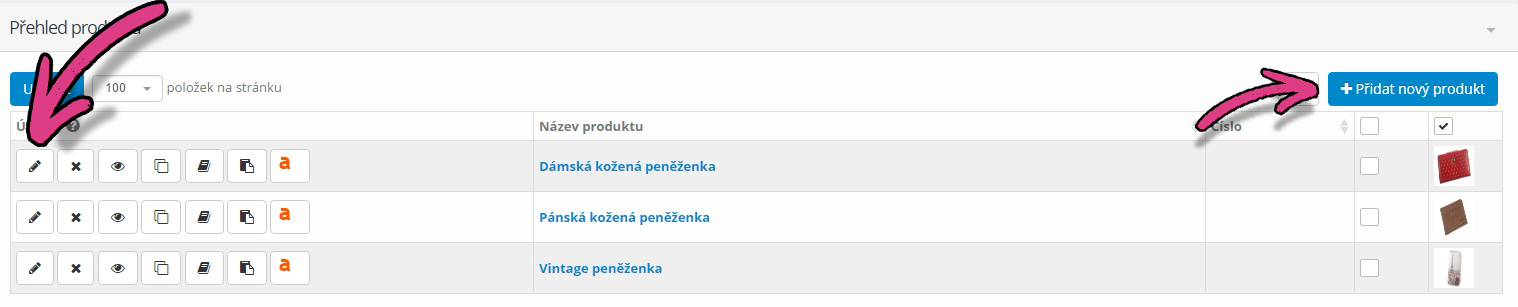
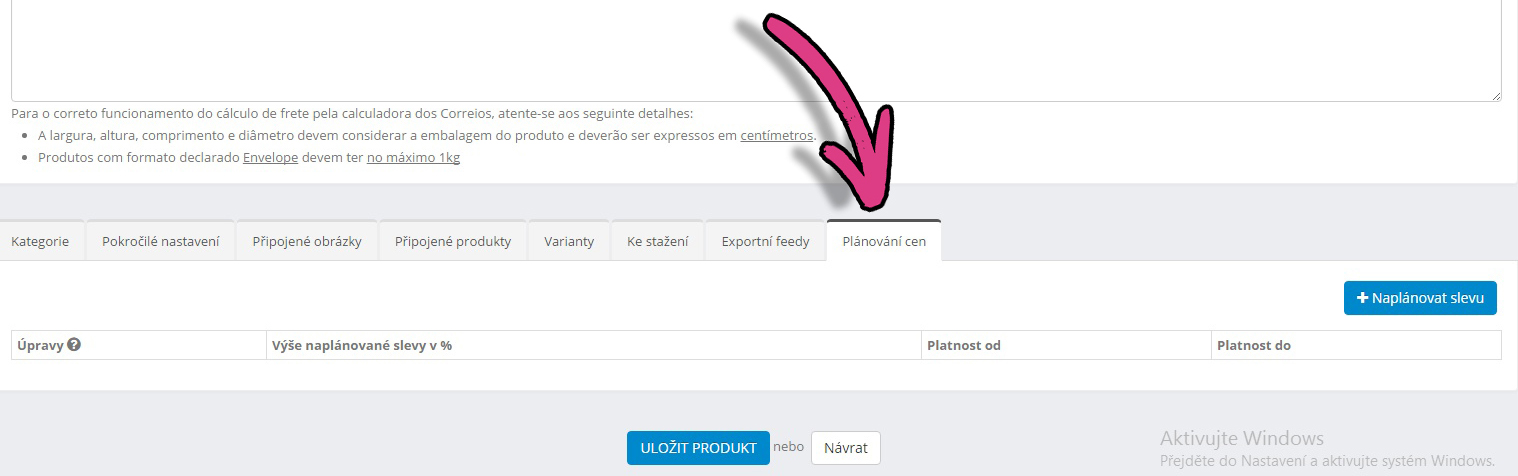

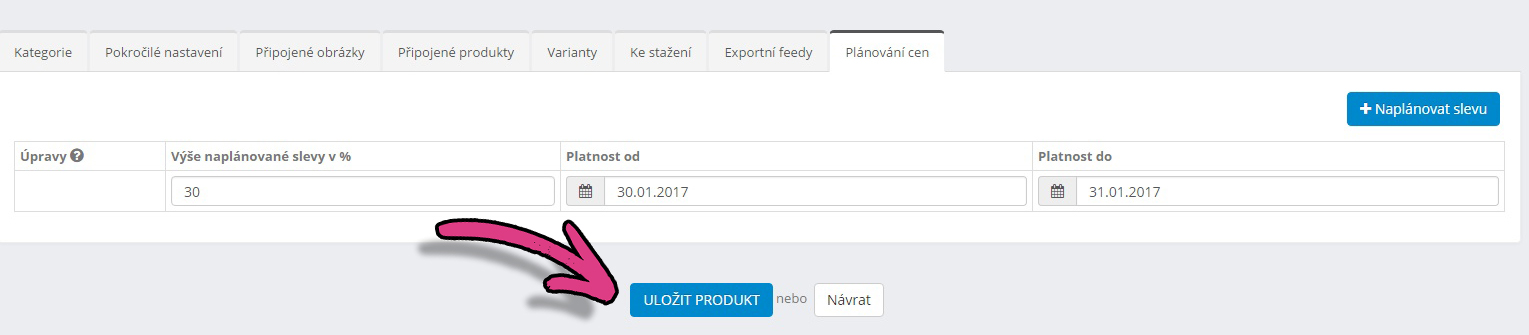
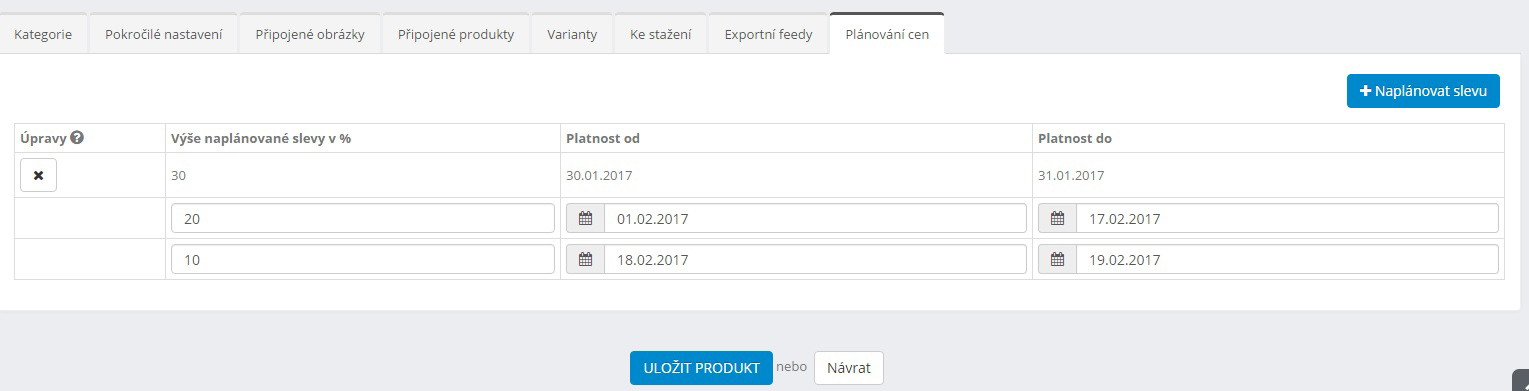

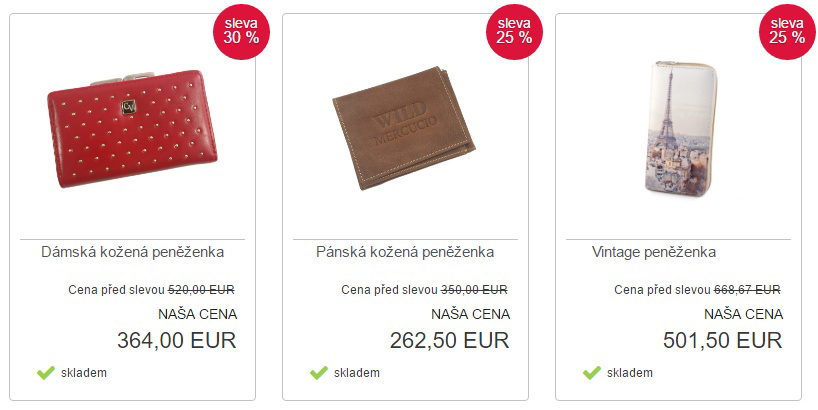

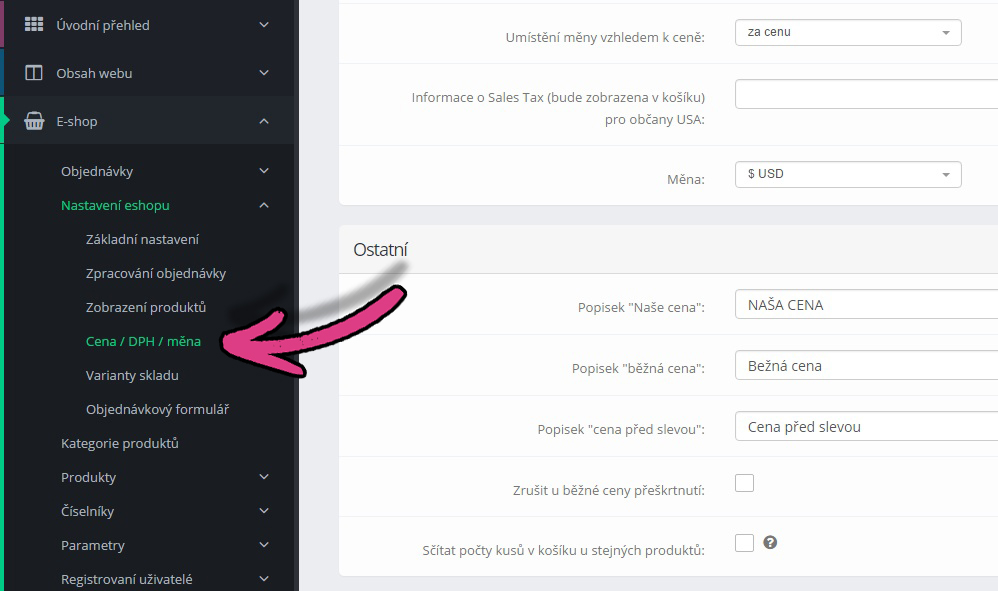
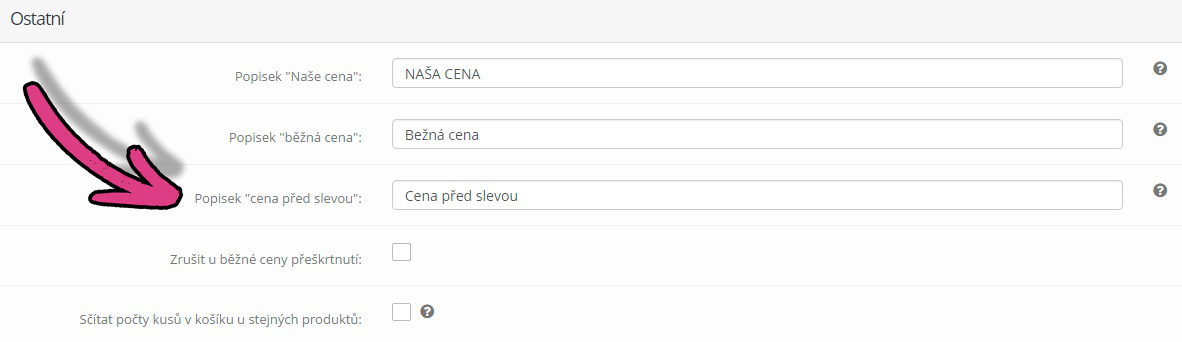




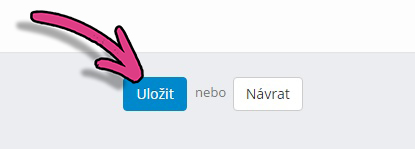
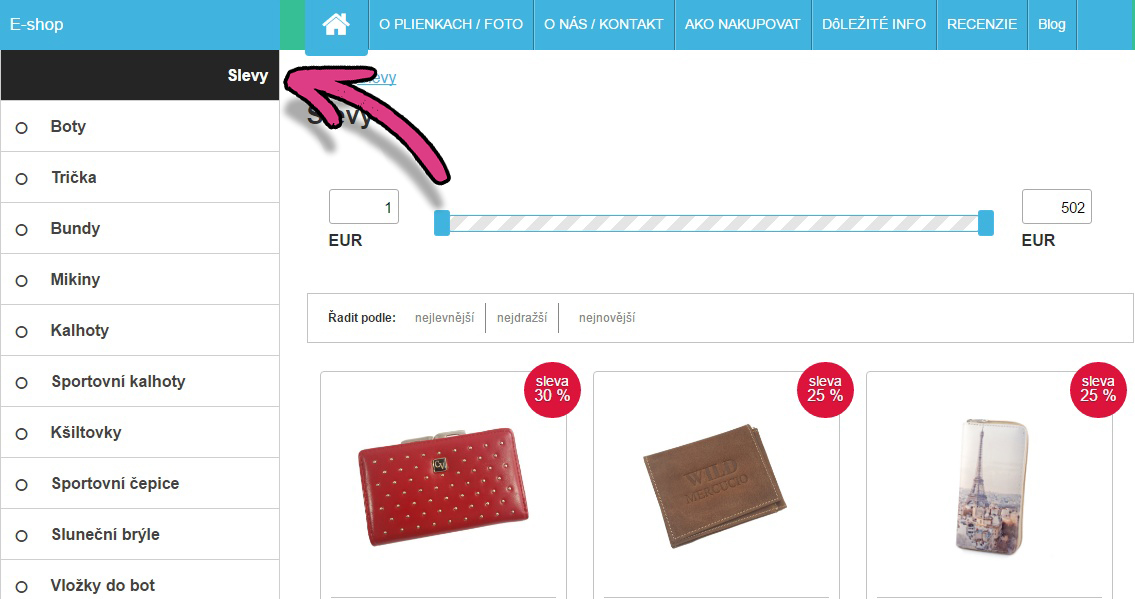
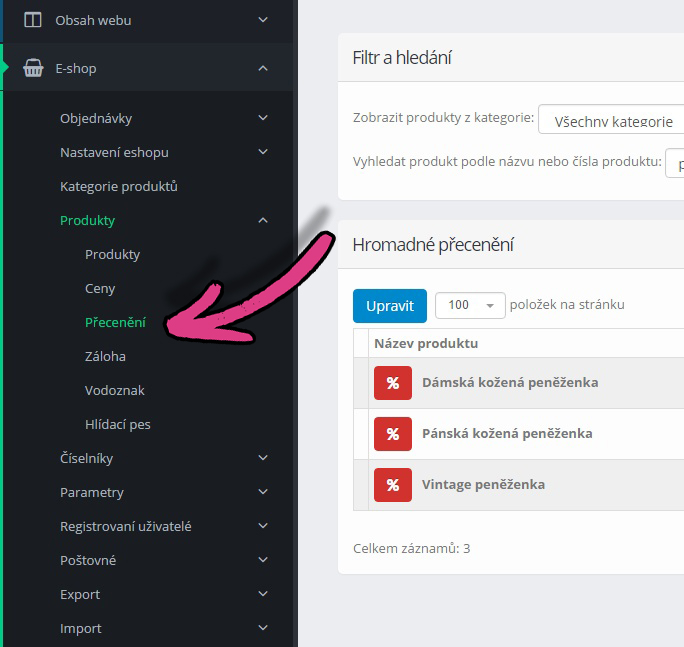

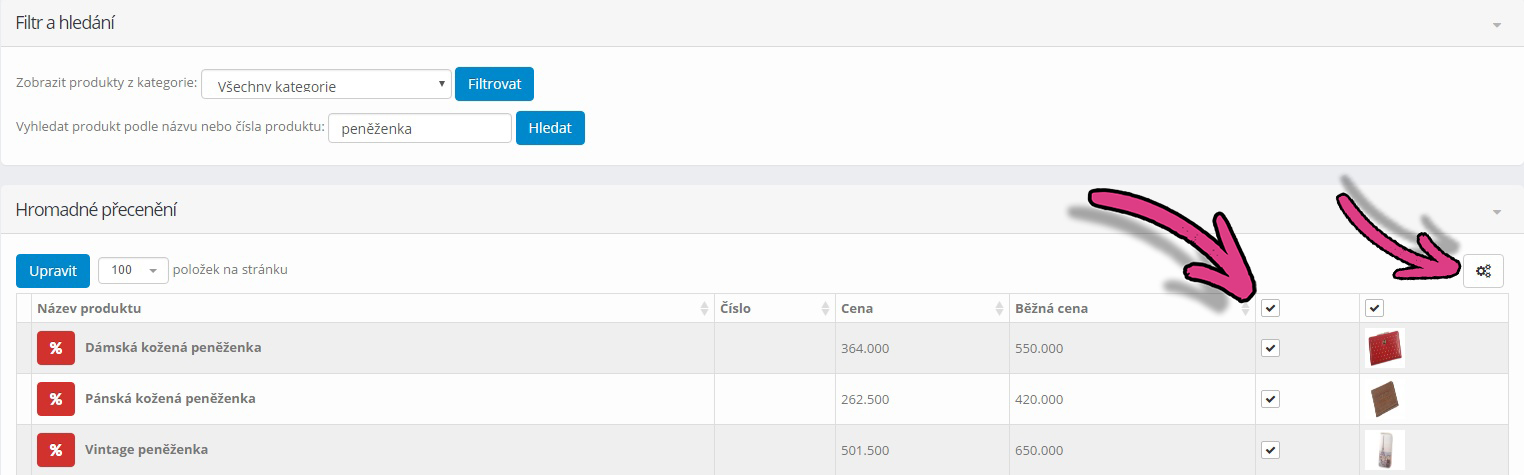



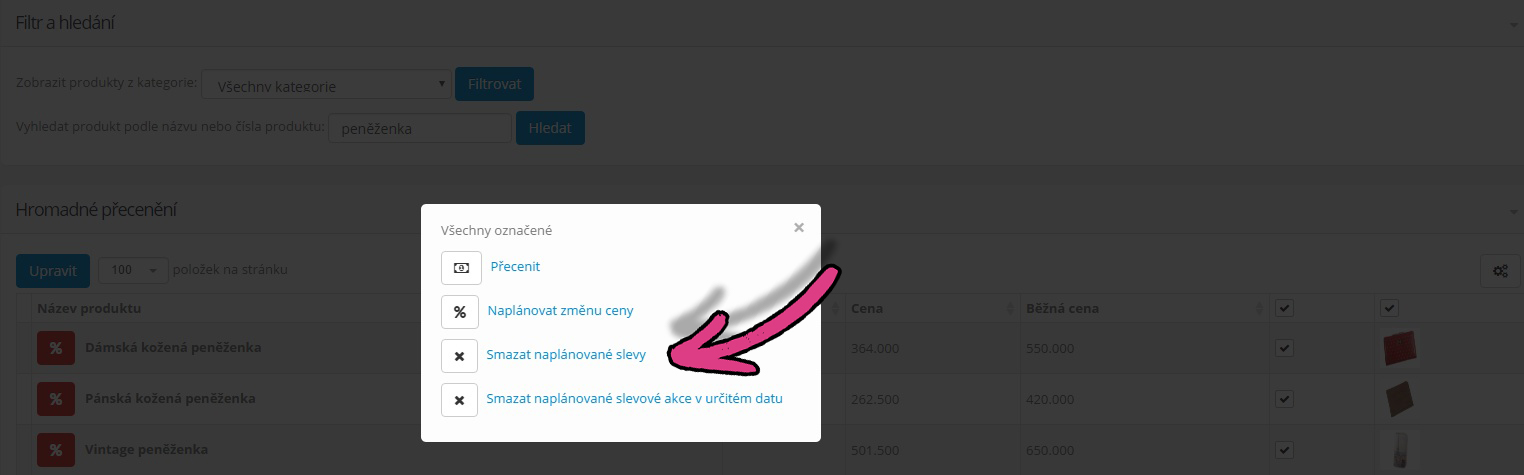
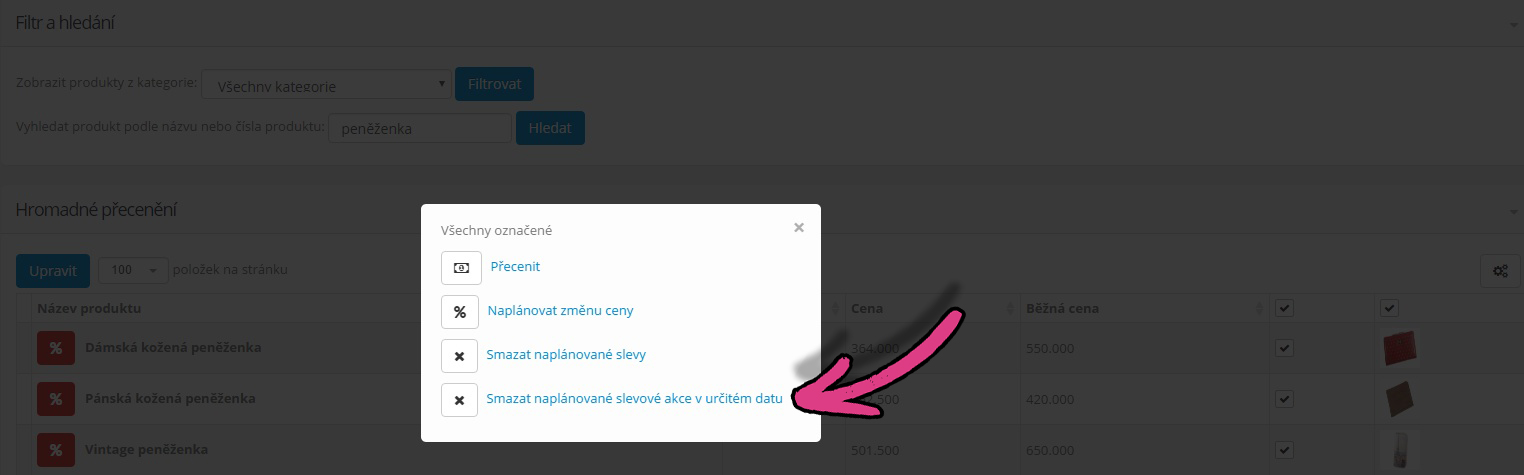


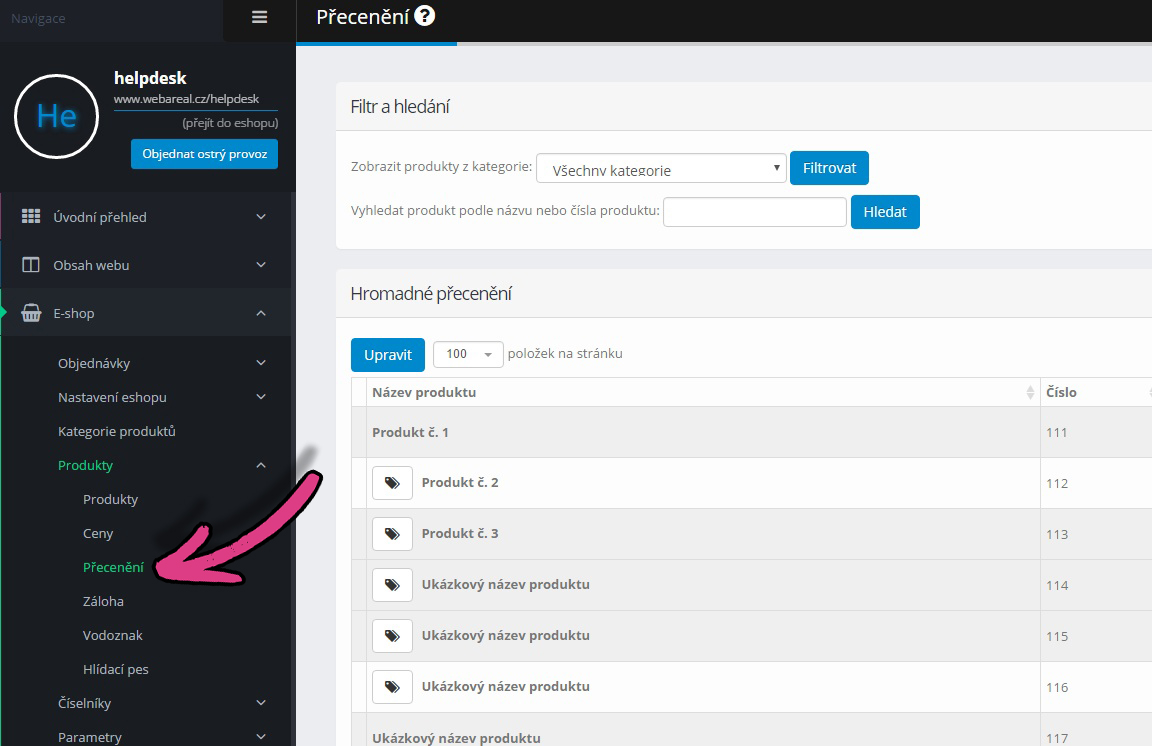
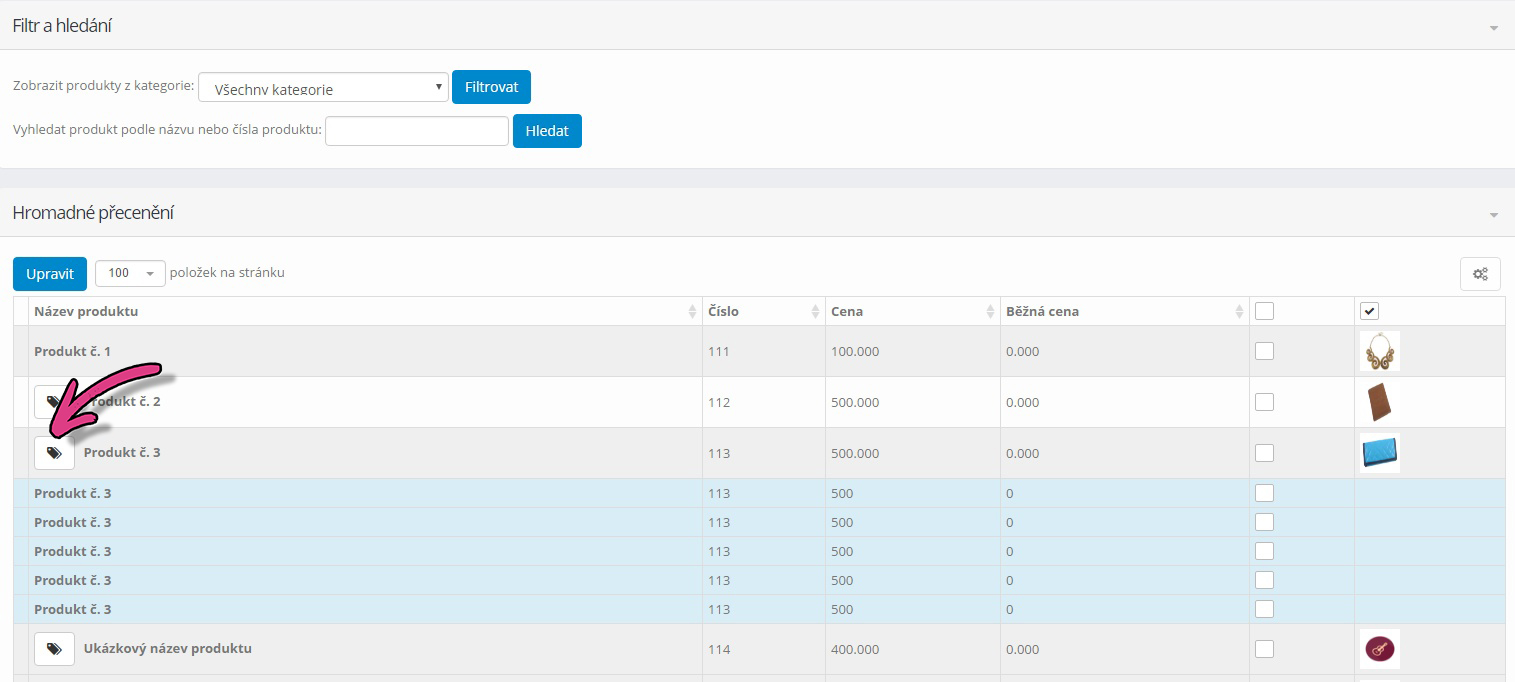
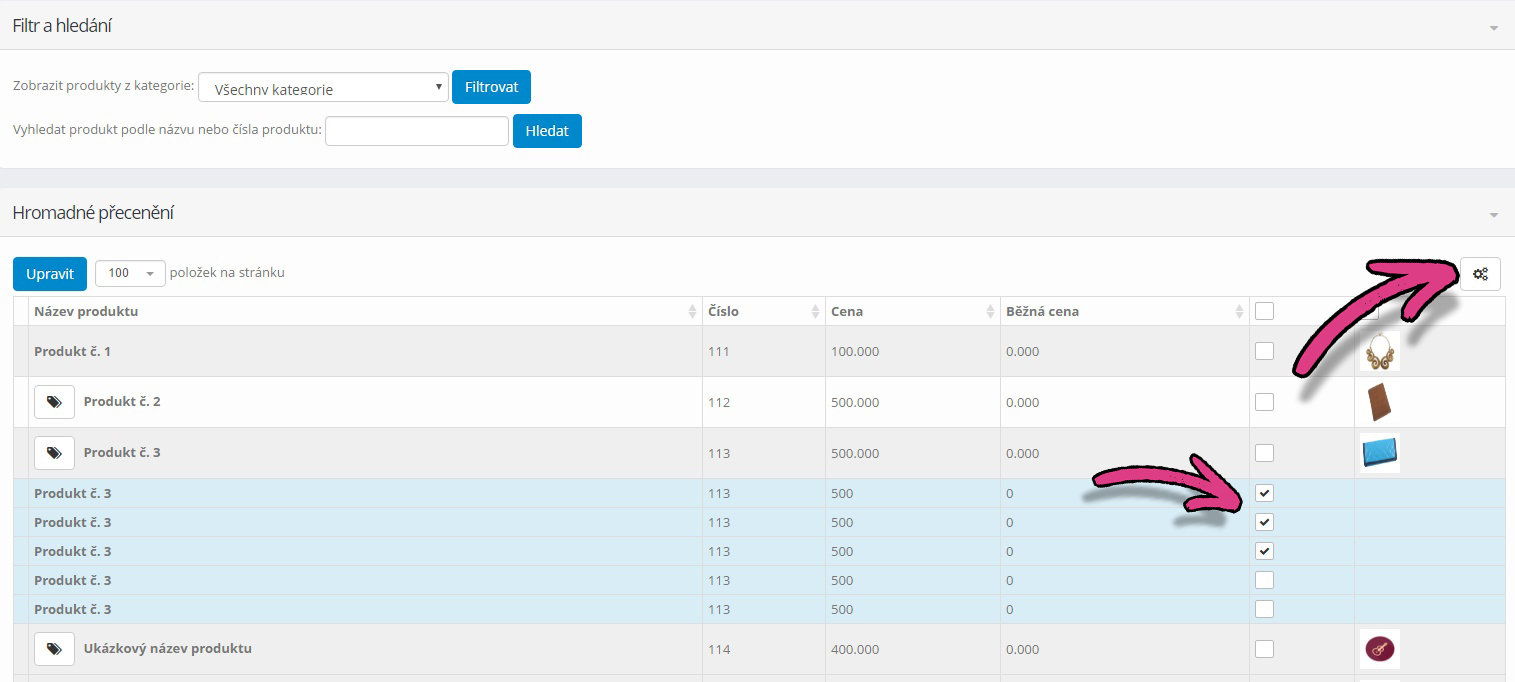


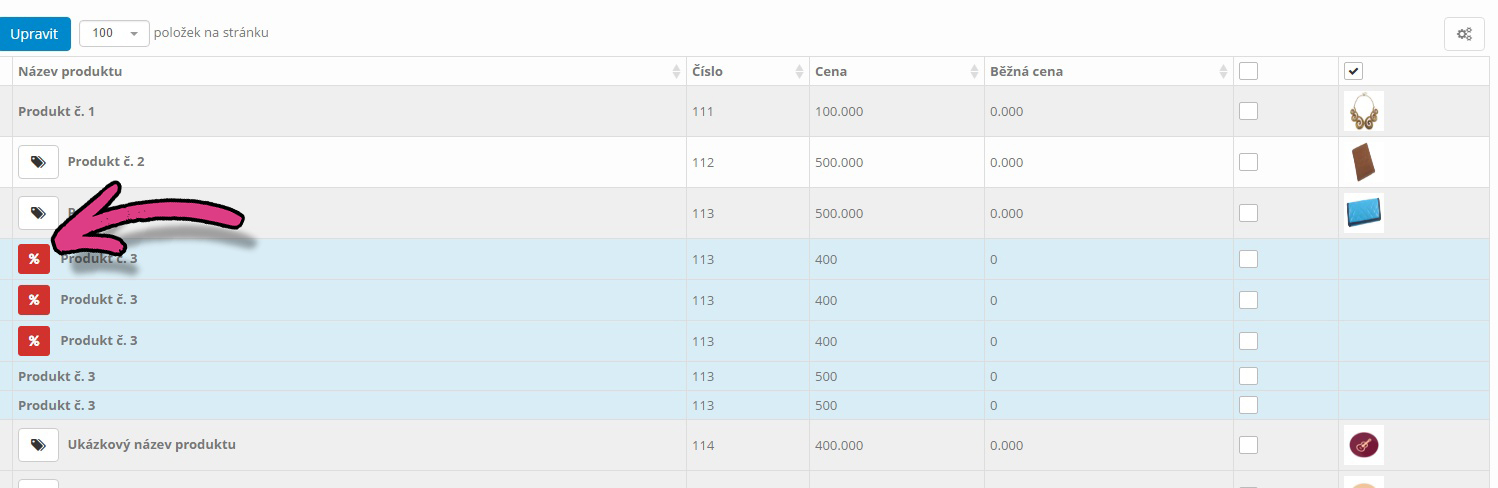
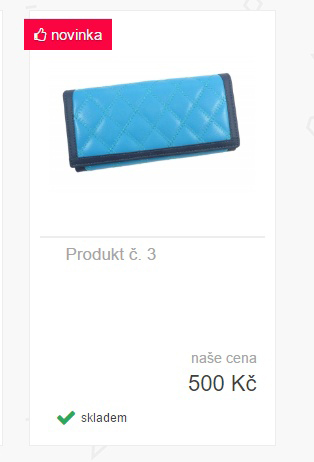
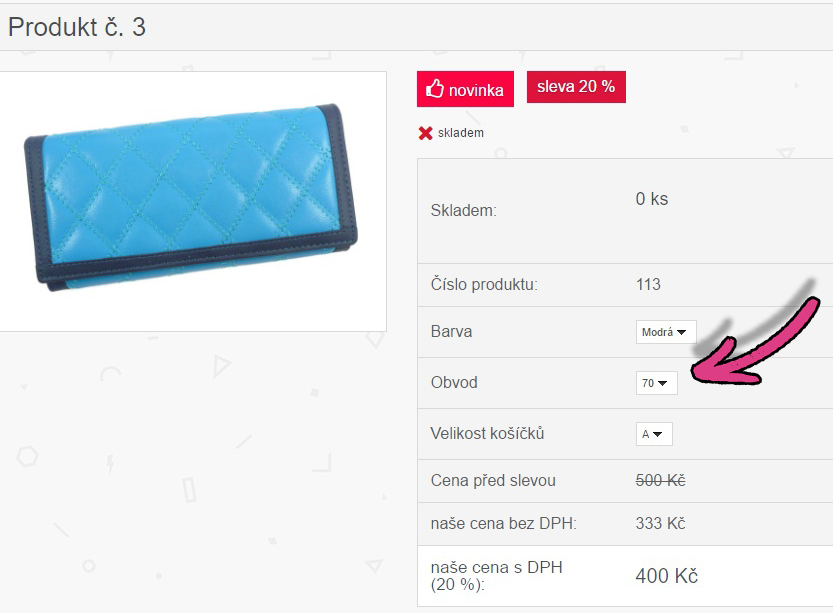
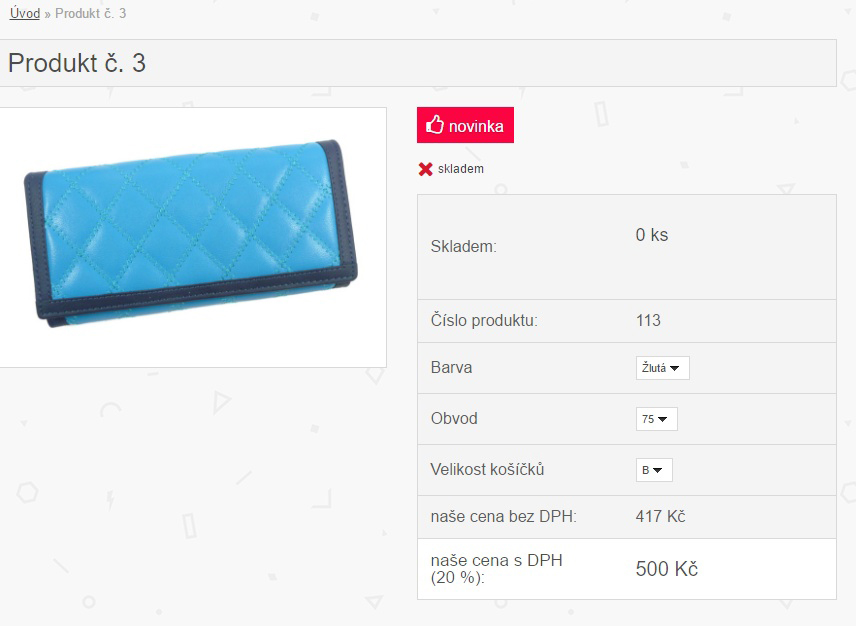

















Dobrý den,zajímalo by mne,zda lze nastavit nějákým způsobem třeba akci 3+1 ZDARMA ,pokud ano-tak kde a jak to nastavit..Děkuji
Dobrý den,
bohužel takovou funkci náš systém prozatím neumožňuje.
Dobrý deň, pri plánovaní zľavy by sme uvítali okrem dátumu pridať aj čas. Akciu mávame aj časovo ohraničenú napr. do 15:00 hod. A Keď dáme len dátum tak od polnoci je už za plnú cenu a pritom na letáku máme uvedené že akcia je do 15 hod.
Dobrý den,
velice vám děkujeme za námět ke zlepšení. Předávám návrh na naše vývojové oddělení. Zda bude tato funkce doprogramována však prozatím nemohu slíbit. Kolegové nyní pracují na jiných funkcích.
Přeji krásný den.
Zdravím, zistila som, že keď zľava skončí, zostane mi v e-shope stále zľavnená cena produktu. Čiže ak povedzme 10€ produkt dám so zľavou 50% napr. do 6.6., tak 7.6. zmizne nálepka so zľavou 50%, ale cena zostane stále 5 eur. Nevráti sa na pôvodných 10 eur. Dalo by sa toto prosím opraviť? Lebo teraz musím prejsť celý e-shop aby som to poopravovala a nebola naďalej stratová. Díky.
Dobrý den,
děkujeme za upozornění. Vše jsem přeposlal na technika, aby se na to podíval. Dáme Vám co nejdříve vědět.
Omlouváme se za komplikace.
David
Pekný deň prajem, funkcia je super, bolo by možné niečo podobné vytvoriť aj produkty označené ako novinka aj so zaradením do priečinku NOVINKY.
Ďakujem
Stano
Dobrý den Stanislave,
nyní máme v anketě (kterou můžete najít v administraci Vašeho eshopu na úvodní straně) automatické označování produktů jako Novinka. Zatím to vypadá, že tato funkce zvítězí. Zkusíme se zamyslet, jestli by to nešlo udělat stejným způsobem – vytvořit kategorii, kam by se produkty s novinkami umisťovaly.
Děkujeme za námět.
David z webareal
Dobry den, super napad, ale chyba tam udaj pre zakaznika do kedy akcia plati. Nejake odpocitavanie, urcite viete, ze na zakaznika plati to, ak mu moze nieco ujst a ak uvidi, ze akcia plati uz len xy dni / hodin, nakupi castejsie. dakujem
Dobrý den,
to není špatný nápad, a ani to nebude nic složitého. Předal jsem váš návrh na oddělení, které se zabývá plánováním vývoje. Děkujeme.
Kulatá „Nálepka“ Sleva 50% v rohu obrázku je pěkná věc, ale asi se nezobrazuje všude stejně, nebo se pletu?
Dobrý den Petře,
možná se ikonka zobrazuje trochu odlišně na nových a starých šablonách, ale jinak by mělo být vše stejné, co se týče jednoho eshopu. Jestli je se zobrazením nějaký problém, tak nám prosím napište autorizovaný dotaz nebo na email podpora@bohemiasoft.com a pracovníci podpory se na zobrazení podívají. Děkuji.
Dobry den.
Funkcia vyzera dobre, ale ako hromadne nasunut planovane zlavy. Chcelo by to doplnit novy import na planovane ceny.
Dobrý den,
děkujeme. Jsme rádi, že se Vám funkce líbí.
Import slev zatím dostupný bohužel není. Je možné zatím využít hromadné úpravy slev v možnosti Přecenění, kde můžete hromadně s produkty pracovat.
Budú sa takto nastavené zľavy zobrazovať aj v boxe Tovar v akcii? Bolo by to fajn, aby tovar nemal zbytočne 2 akciové „nálepky“. Vďaka.
Dobrý den,
v tuto chvíli se sleva v postranním sloupci nezobrazuje. Tedy ani u Zboží v akci. Zkusíme probrat s programátory, jestli by šla sleva zobrazovat i tam.
Děkujeme za připomínku.
Dobry den,
vsetko to funguje super, az na jednu vec. Ked naplanujem zlavu len na konkretnom produkte tak funguje ako ma. Ked to vsak urobim hromadne, produkty maju zlavu no nezobrazia sa v priecinku so zlavnenym tovarom. (priecinok je nastaveny podla navodu)
Chyba mi trochu moznost upravy uz existujucich zliav.
Zisla by sa aj funkcia ktora by ukazala zakaznikovy kedy zlava konci / pocet dni, alebo datum / Tato moznost by sa mohla dat vypnut, alebo zapnut – nie kazdemu to moze vyhovovat.
Dakujem,
Julo
Dobrý den,
jsme rádi, že se Vám funkce líbí. Pokud jde o kategorii jen se zlevněnými produkty, tak tyto produkty musí být zatříděné do jedné z „běžných“ kategorií. Poté se zobrazují i v kategorii, která je určena jen pro zlevněné produkty. Pokud byste toto na eshopu měl nastavené a přesto se Vám produkty ve speciální kategorii nezobrazovaly, tak nám prosím pošlete autorizovaný dotaz nebo napište na email podpora@bohemiasoft.com. Nejlépe s příkladem konkrétního produktu. Podívali bychom se na to. Moc děkujeme.